2.2 Настройка модуля учета платежных документов — различия между версиями
Материал из NTSsoft
Ivan (обсуждение | вклад) (Новая страница: «:Скачайте самораспаковывающийся [http://ftp.ents.ru/ctm/dcl_payment_doc/DCLPaymentDocs.exe архив] и запустите его. …») |
Ivan (обсуждение | вклад) |
||
| (не показаны 6 промежуточные версии 1 участника) | |||
| Строка 1: | Строка 1: | ||
:Скачайте самораспаковывающийся [http://ftp.ents.ru/ctm/dcl_payment_doc/DCLPaymentDocs.exe архив] и запустите его. | :Скачайте самораспаковывающийся [http://ftp.ents.ru/ctm/dcl_payment_doc/DCLPaymentDocs.exe архив] и запустите его. | ||
| − | :В любом месте на компьютере создайте папку и распакуйте файлы в эту папку рис.1, указав путь до этой папки и нажав на кнопку "Извлечь". | + | :В любом месте на компьютере создайте папку и распакуйте файлы в эту папку рис.1, указав путь до этой папки и нажав на кнопку '''"Извлечь"'''. |
<center>[[Файл:2.2payment-1.jpg]]</center> | <center>[[Файл:2.2payment-1.jpg]]</center> | ||
<center>Рис.1 распаковка файлов</center> | <center>Рис.1 распаковка файлов</center> | ||
| − | :Откройте папку и запустите из этой папки файл setup.exe, затем укажите место для установки и нажмите кнопку "Установить". | + | :Откройте папку и запустите из этой папки файл '''"setup.exe"''', затем укажите место для установки и нажмите кнопку '''"Установить"'''. |
<center>[[Файл:2.2payment-2.jpg]]</center> | <center>[[Файл:2.2payment-2.jpg]]</center> | ||
<center>Рис.2 Установка программы</center> | <center>Рис.2 Установка программы</center> | ||
| − | :После установки откройте программу ВЭД-Декларант, зайдите в меню "Сервис" и выберите "Основные настройки". | + | |
| − | :В открывшемся окне перейдите в раздел "Модуль учета платежных документов", далее "Основные настройки" и поставьте галочку напротив надписи "Включить". | + | :После установки откройте программу ВЭД-Декларант, зайдите в меню '''"Сервис"''' и выберите '''"Основные настройки"'''. |
| + | :В открывшемся окне перейдите в раздел '''"Модуль учета платежных документов"''', далее '''"Основные настройки"''' и поставьте галочку напротив надписи '''"Включить"'''. | ||
<center>[[Файл:2.2payment-3.jpg]]</center> | <center>[[Файл:2.2payment-3.jpg]]</center> | ||
<center>Рис.3 Включение модуля учета платежных документов</center> | <center>Рис.3 Включение модуля учета платежных документов</center> | ||
| − | :Закройте программу ВЭД | + | :Закройте программу "ВЭД Декларант", зайдите в меню '''"Пуск"''', '''"Все программы"''', '''"СТМ"''','''"Учет платежных документов"''' и запустите модуль учета платежных документов, нажав на программу '''"Статистика"'''. При первом запуске программа предложит создать базу данных рис.4 |
<center>[[Файл:2.2payment-4.jpg]]</center> | <center>[[Файл:2.2payment-4.jpg]]</center> | ||
<center>Рис.4 Создание базы данных</center> | <center>Рис.4 Создание базы данных</center> | ||
| − | :Нажмите "Да" и закройте программу. | + | :Нажмите '''"Да"''' и закройте программу. |
| − | :Затем зайдите в меню "Пуск", "Все программы", "СТМ", "ВЭД | + | |
| + | :Затем зайдите в меню '''"Пуск"''', '''"Все программы'''", '''"СТМ"''', '''"ВЭД Декларант"''', запустите '''"Установка ВЭД Декларант"''' от имени администратора. В открывшемся окне нажмите кнопку '''"Станция"'''. | ||
После этого можно запустить "ВЭД Декларант" и работать с модулем учета платежных документов. | После этого можно запустить "ВЭД Декларант" и работать с модулем учета платежных документов. | ||
| + | |||
| + | |||
| + | |||
| + | |||
| + | <table width = "135%"> | ||
| + | <tr> | ||
| + | <td width = "33%"> | ||
| + | [http://wiki.ntssoft.ru/index.php/2.1_%D0%9D%D0%B0%D1%81%D1%82%D1%80%D0%BE%D0%B9%D0%BA%D0%B0_%D0%BF%D0%BB%D0%B0%D1%82%D0%B5%D0%B6%D0%BD%D0%BE%D0%B9_%D1%81%D0%B8%D1%81%D1%82%D0%B5%D0%BC%D1%8B_%22%D0%A0%D0%90%D0%A3%D0%9D%D0%94%22 назад] | ||
| + | </td> | ||
| + | <td width = "33%"> | ||
| + | [http://wiki.ntssoft.ru/index.php/%D0%97%D0%B0%D0%B3%D0%BB%D0%B0%D0%B2%D0%BD%D0%B0%D1%8F_%D1%81%D1%82%D1%80%D0%B0%D0%BD%D0%B8%D1%86%D0%B0 Оглавление] | ||
| + | </td> | ||
| + | <td width = "33%"> | ||
| + | [http://wiki.ntssoft.ru/index.php/2.3_%D0%9F%D0%B5%D1%80%D0%B5%D0%BD%D0%BE%D1%81_%D0%B1%D0%B0%D0%B7%D1%8B_%D0%B4%D0%B0%D0%BD%D0%BD%D1%8B%D1%85_%D0%BD%D0%B0_%D0%B4%D1%80%D1%83%D0%B3%D0%BE%D0%B9_%D0%BA%D0%BE%D0%BC%D0%BF%D1%8C%D1%8E%D1%82%D0%B5%D1%80 Вперед] | ||
| + | </td> | ||
| + | </tr> | ||
| + | |||
| + | <table width = "100%"> | ||
| + | <tr> | ||
| + | <td width = "100%"> | ||
| + | <center>[http://ntssoft.ru/ На сайт НТСсофт]</center> | ||
| + | </td> | ||
| + | </tr> | ||
Текущая версия на 09:48, 21 июля 2014
- Скачайте самораспаковывающийся архив и запустите его.
- В любом месте на компьютере создайте папку и распакуйте файлы в эту папку рис.1, указав путь до этой папки и нажав на кнопку "Извлечь".
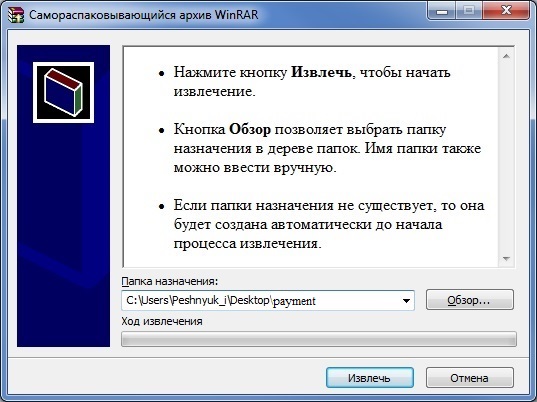
- Откройте папку и запустите из этой папки файл "setup.exe", затем укажите место для установки и нажмите кнопку "Установить".
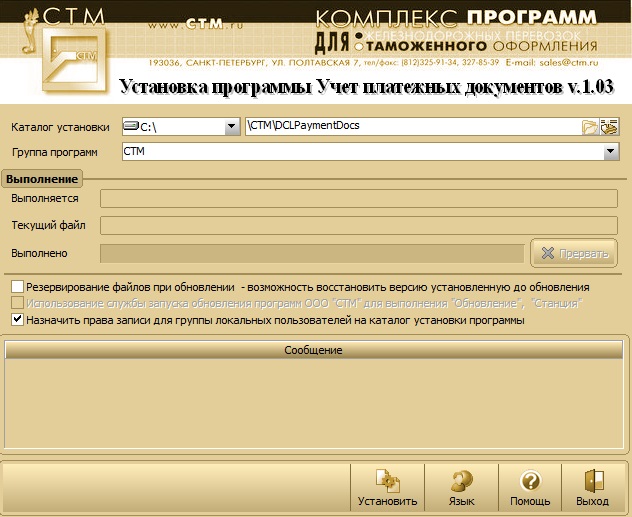
- После установки откройте программу ВЭД-Декларант, зайдите в меню "Сервис" и выберите "Основные настройки".
- В открывшемся окне перейдите в раздел "Модуль учета платежных документов", далее "Основные настройки" и поставьте галочку напротив надписи "Включить".
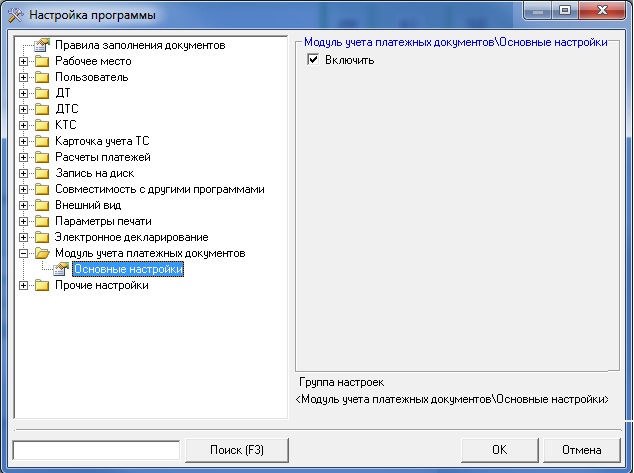
- Закройте программу "ВЭД Декларант", зайдите в меню "Пуск", "Все программы", "СТМ","Учет платежных документов" и запустите модуль учета платежных документов, нажав на программу "Статистика". При первом запуске программа предложит создать базу данных рис.4

- Нажмите "Да" и закройте программу.
- Затем зайдите в меню "Пуск", "Все программы", "СТМ", "ВЭД Декларант", запустите "Установка ВЭД Декларант" от имени администратора. В открывшемся окне нажмите кнопку "Станция".
После этого можно запустить "ВЭД Декларант" и работать с модулем учета платежных документов.
|
|